لإضافة حقول جديدة :
1. قم بالدخول إلى لوحة تحكم الإدارة .
2. من القائمة الجانبية قم باختيار ( مركز البريد) ثم ( نماذج المراسلة ) ثم ( استعراض ) ثم قم بالضغط على ايقونة ( إضافة حقل ) ، كما بالصورة التالية : ستظهر لك الخيارات الخاصة بهذه الإعدادات ، كما بالصورة التالية :
ستظهر لك الخيارات الخاصة بهذه الإعدادات ، كما بالصورة التالية :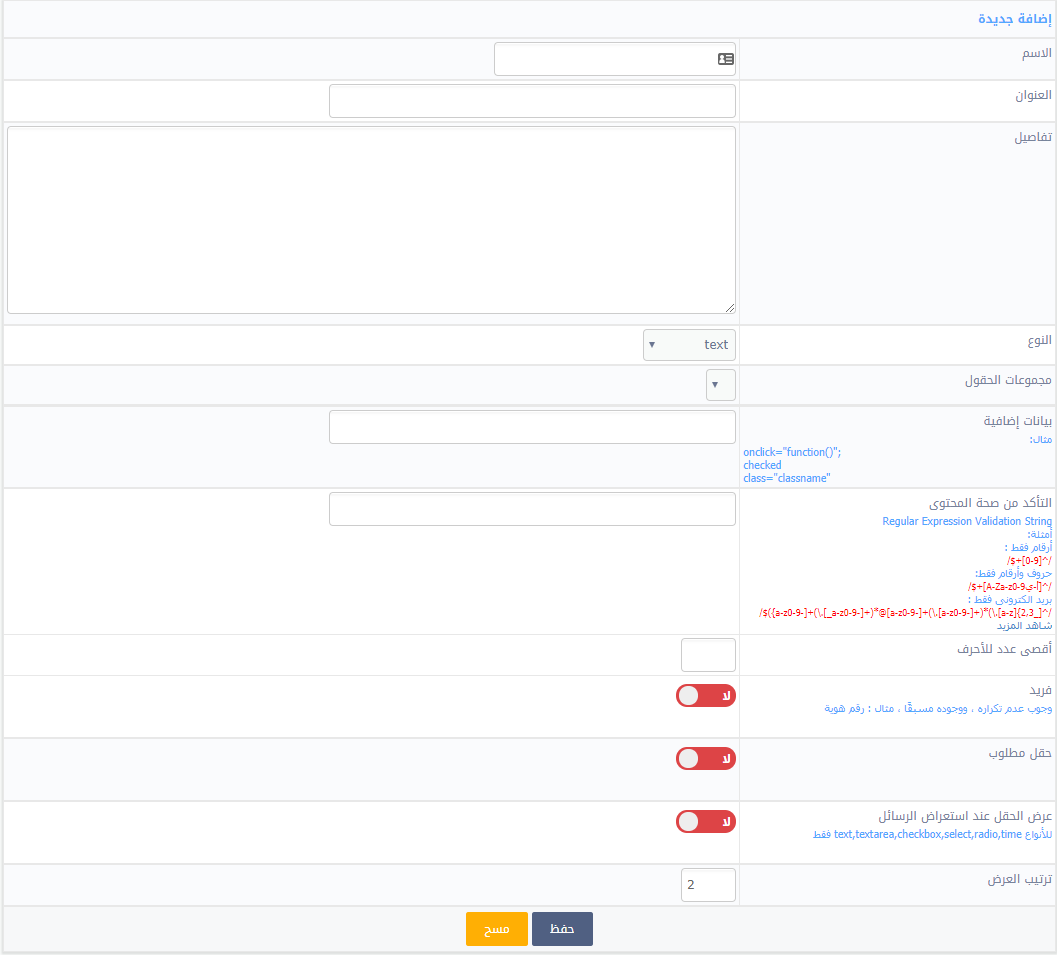
• الاسم : وهو خاص بالحقل ، ويجب أن يكون بالحروف الإنجليزية فقط .
• العنوان : وهو الذي سيظهر أمام الحقل .
• تفاصيل : وهو وصف للحقل في حالة كون الحقل يحتاج لتوصيف .
• مجموعات الحقول : وهي المجموعات التي ترغب في تضمين الحقول بها من خلال النموذج .
• بيانات إضافية : من خلال هذا الخيار يمكنك إضافة أي تأثير علي الحقل مثل : ( إضافة ستايل ، أو إعطائه كلاس معين ) .
• فريد : وهو وجوب عدم تكرار الموجود مسبقًا ، مثال ( رقم هوية ) .
• حقل مطلوب : من خلال هذا الخيار يصبح إجباريًا على الزائر أو المستخدم ملء الحقل لمراسلتك .
• ترتيب العرض : من خلاله يمكنك ترتيب عرض الحقول .
سوف نقوم بشرح الخصائص المخصصة لإضافة كل حقل على حدة :
1- لإنشاء حقل Text :
قم باختيار نوع الحقل (text) و يمكنك ايضا ضبط الاعدادات التالية:
• التأكد من صحة المحتوى : من خلال هذا الخيار يمكنك التأكد من المحتوى المضاف ، فيمكنك التأكد من أنه حروف أو أرقام أو يجب تضمين //:http في حالة كان رابطًا ، وما إلى ذلك .
• أقصى عدد للأحرف : من خلال هذا الخيار يمكنك وضع قيمة للنص الذي يتم إدخاله ، وفي حالة تجاوزه سيظهر تنبيه للمستخدم .
2- إنشاء حقل Text area :
قم باختيار نوع الحقل (textarea) و يمكنك ايضا ضبط الاعدادات التالية:
• Use Editor : من خلال هذا الخيار يمكنك تضمين المحرر الخاص بك لعمل تنسيق لنص .
• افتراضي : من خلال هذا الخيار يمكنك وضع نص افتراضي يظهر في منطقة الكتابة .
• أقصى عدد للأحرف : من خلال هذا الخيار يمكنك وضع قيمة للنص الذي يتم إدخاله ، وفي حالة تجاوزه سيظهر تنبيه للمستخدم .
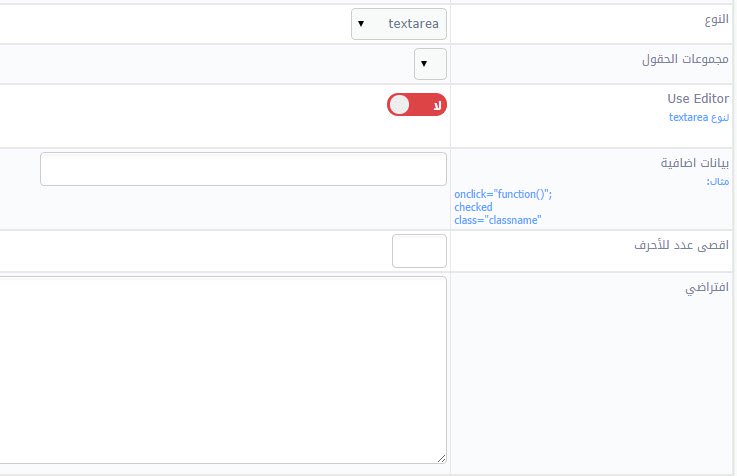
3- إنشاء حقل Check Box :
قم باختيار نوع الحقل (checkbox) و ثم قم بادخال البيانات و الخيارات التالية:
• الاسم : وهو خاص بالحقل ، ويجب أن يكون بالحروف الإنجليزية فقط .
• العنوان : وهو الذي سيظهر أمام الاختيار .
• القيمة : وهي القيمة التي يتعامل معها البرنامج ، يمكنك وضع قيمة عددية مثل ( 1 ) وزيادتها مع زيادة الاختيارات .
• المُعلَّمة : في حالة رغبت في وضع أحد الاختيارات مُعلمة ، يمكنك التأشير علي مربع معلمة .
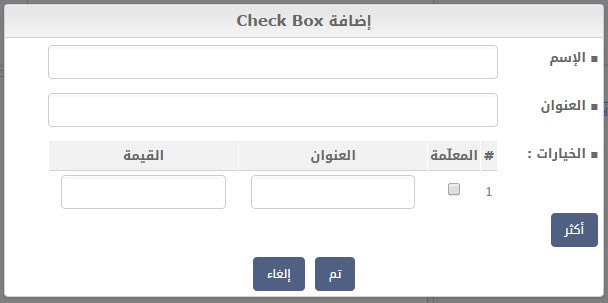
4- إنشاء حقل Radio :
قم باختيار نوع الحقل (Radio) و ثم قم بادخال البيانات و الخيارات التالية:
• الاسم : وهو خاص بالحقل ، ويجب أن يكون بالحروف الإنجليزية فقط .
• العنوان : وهو الذي سيظهر أمام الاختيار .
• القيمة : وهي القيمة التي يتعامل معها البرنامج ، يمكنك وضع قيمة عددية مثل ( 1 ) وزيادتها مع زيادة الاختيارات .
• المُعلَّمة : في حالة رغبت في وضع أحد الاختيارات مُعلمة ، يمكنك التأشير علي مربع معلمة .
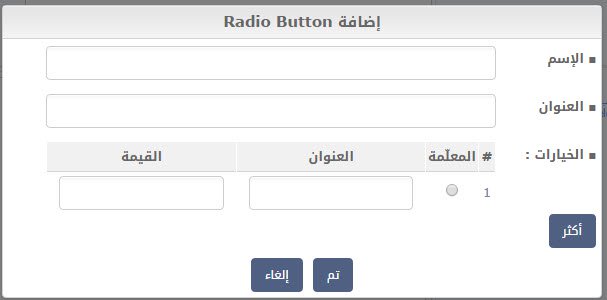
5- إنشاء حقل Select :
قم باختيار نوع الحقل (Select) و ثم قم بادخال البيانات و الخيارات التالية:
• الاسم : وهو خاص بالحقل ، ويجب أن يكون بالحروف الإنجليزية فقط .
• العنوان : وهو الذي سيظهر أمام الاختيار .
• القيمة : وهي القيمة التي يتعامل معها البرنامج ، يمكنك وضع قيمة عددية مثل ( 1 ) وزيادتها مع زيادة الاختيارات .
• المُعلَّمة : في حالة رغبت في وضع أحد الاختيارات مُعلمة ، يمكنك التأشير علي مربع معلمة .
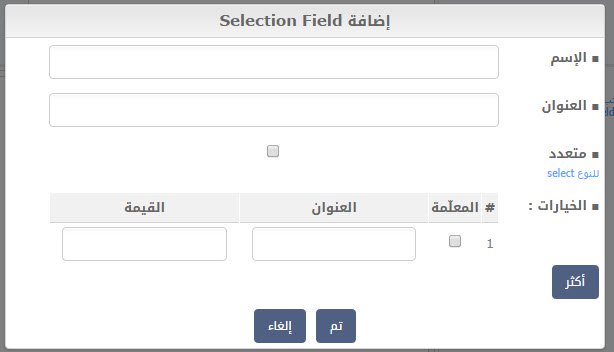
6- إنشاء حقل File :
قم باختيار نوع الحقل (File) فقط.
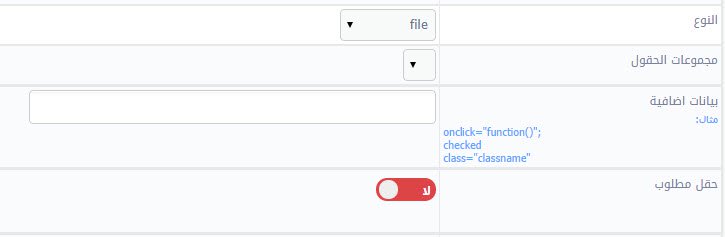
7- إنشاء حقل Date :
قم باختيار نوع الحقل (checkbox) ثم قم بادخال الخيارات التالية:
• عدد السنوات للخلف : من هنا يمكنك التحكم في عدد السنوات الماضية التي ترغب بإظهارها في الحقل .
• عدد السنوات للأمام : من هنا يمكنك التحكم في عدد السنوات المستقبلية التي ترغب بإظهارها في الحقل .
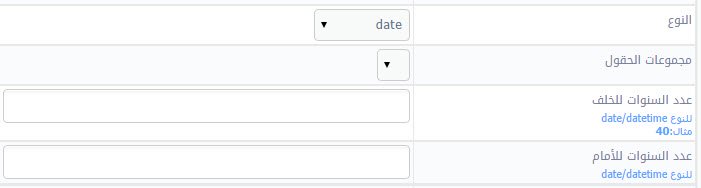
8- إنشاء حقل Date time :
قم باختيار نوع الحقل (checkbox) ثم قم بادخال الخيارات التالية:
• عدد السنوات للخلف : من هنا يمكنك التحكم في عدد السنوات الماضية التي ترغب بإظهارها في الحقل .
• عدد السنوات للأمام : من هنا يمكنك التحكم في عدد السنوات المستقبلية التي ترغب بإظهارها في الحقل .
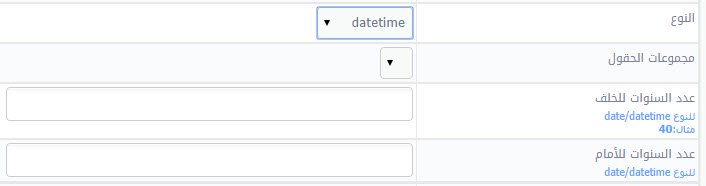
9- إنشاء حقل time :
قم باختيار نوع الحقل (time) فقط.
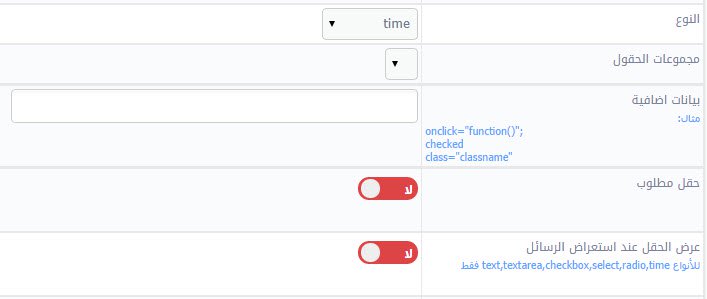
10- إنشاء حقل (MultiFields) :
هذا الحقل يعتبر من أهم الحقول التي يمكنك استخدامها ، حيث يمكنك تضمين أكثر من حقل في آنٍ واحد كما هو موضح ، والحقول المدعومة هي ( text ، select ، checkbox ، radio )
لاختيار أحد الحقول قم بالتأشير على الأيقونة الخاصة به في الخيارات ، وسوف تظهر لك الخيارات التي سبق وقمنا بشرحها .
• عرض زر إضافة المزيد بحد أقصى : من خلال هذا الخيار يمكنك التحكم في عدد مرات تكرار الحقل في حال كنت ترغب في إضافته أكثر من مرة .
خيارات على جميع الحقول:
• عرض الحقل عند استعراض الرسائل : يمكنك هذا الخيار من عرض محتوى الحقل الذي قام المستخدم بإدخاله أثناء استعراضك للرسالة من لوحة التحكم .
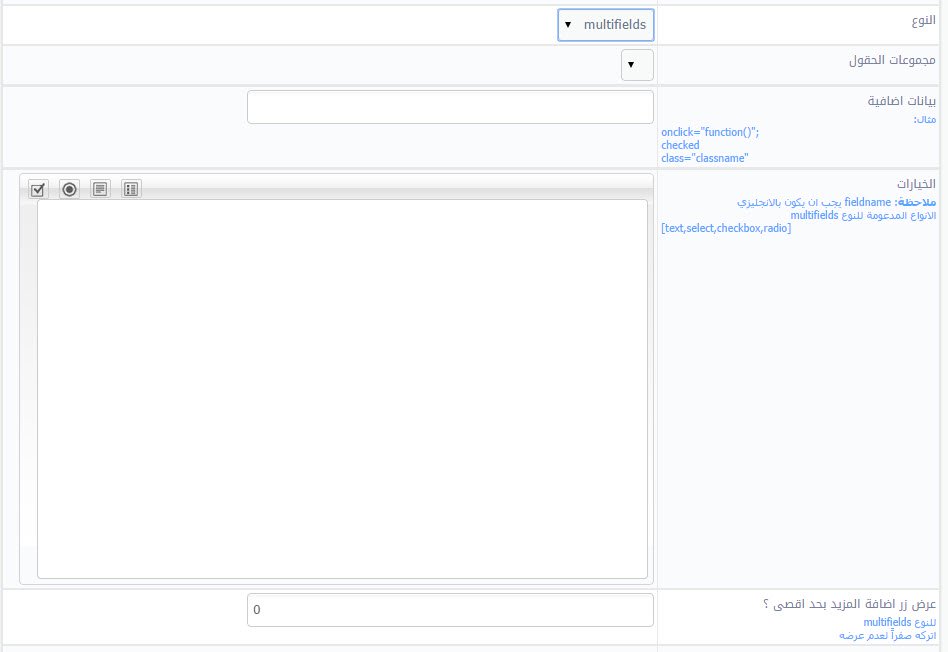
 يرجى الانتظار ...
يرجى الانتظار ...








